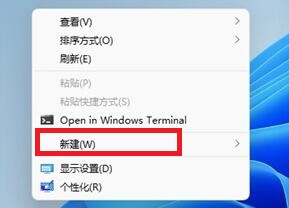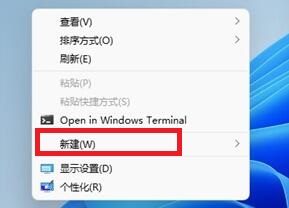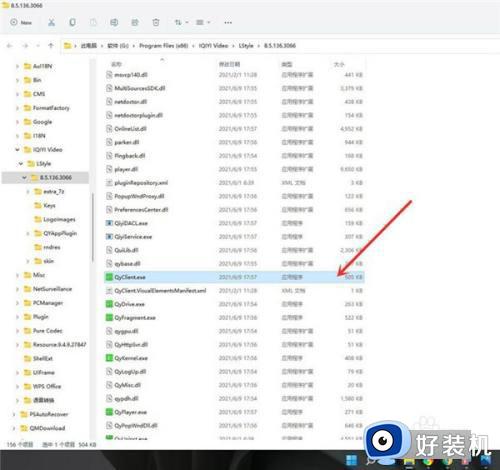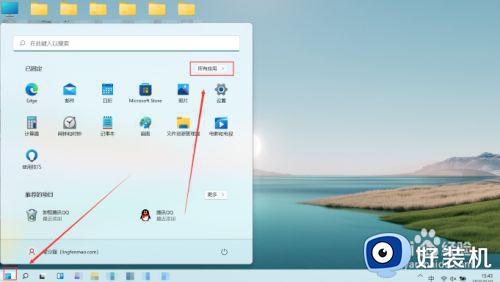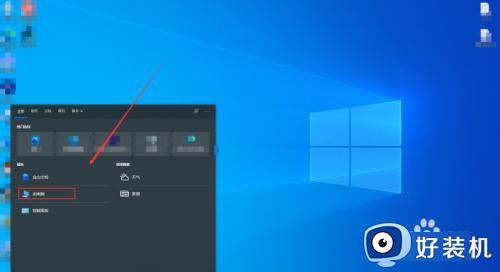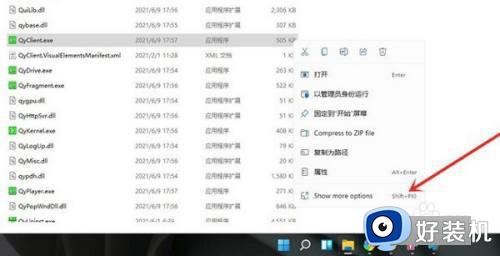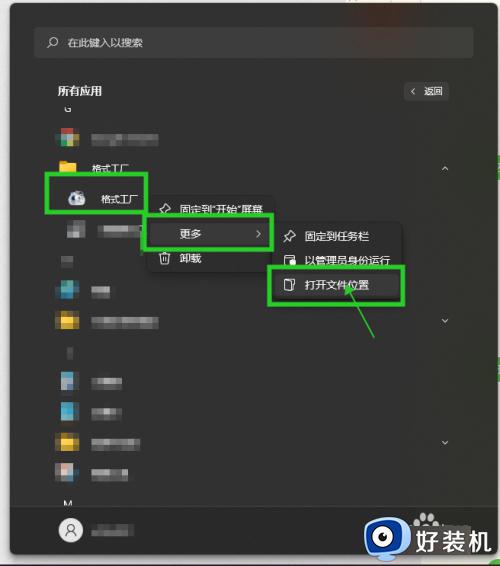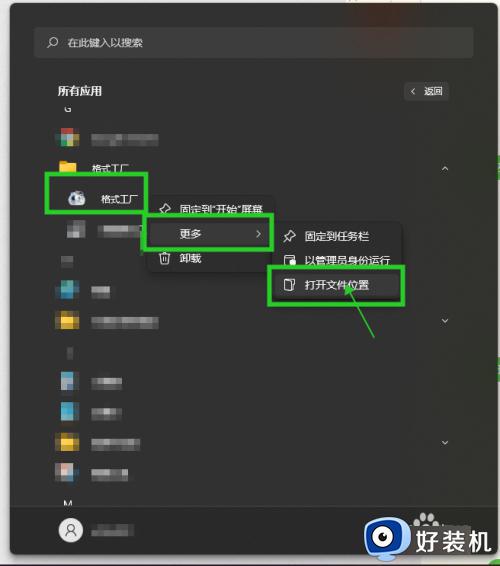windows11创建快捷方式怎么操作 win11创建桌面快捷方式的具体方法
时间:2023-11-23 14:26:00作者:zheng
我们在win11电脑上安装了应用程序之后可以创建桌面快捷方式来快速打开应用程序,有些用户就想要在win11电脑上创建应用程序的快捷方式,但是却不知道win11创建桌面快捷方式的具体方法是什么,今天小编就教大家windows11创建快捷方式怎么操作,如果你刚好遇到这个问题,跟着小编一起来操作吧。
推荐下载:w11系统下载
方法如下:
1、鼠标右键点击电脑桌面,点击新建。点击快捷方式。
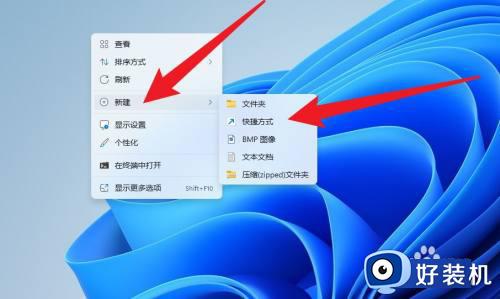
2、点击浏览。
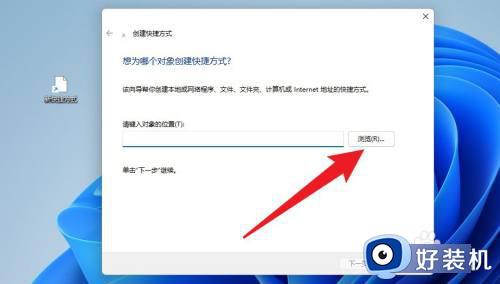
3、找到需要创建快捷方式的文件,点击确定。
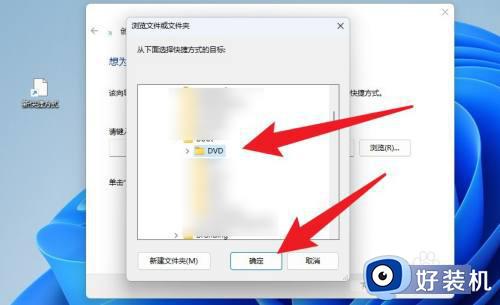
4、点击下一步。
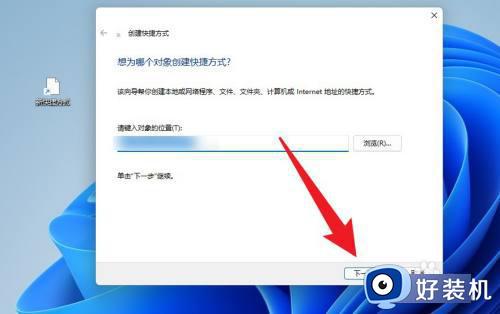
5、输入快捷方式名称,点击完成即可。
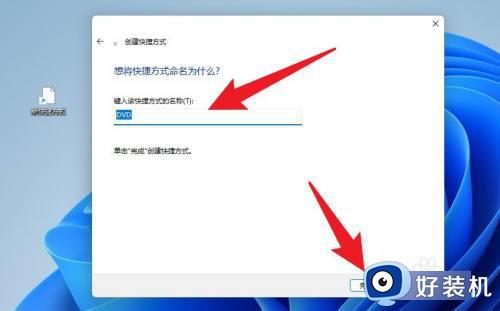
以上就是windows11创建快捷方式怎么操作的全部内容,有遇到相同问题的用户可参考本文中介绍的步骤来进行修复,希望能够对大家有所帮助。